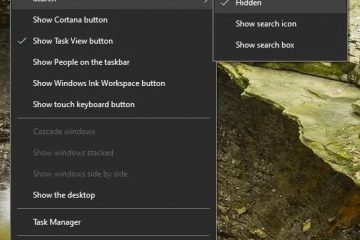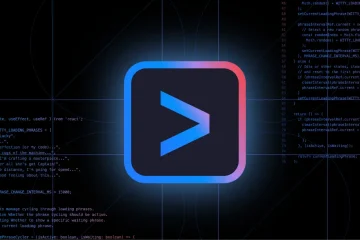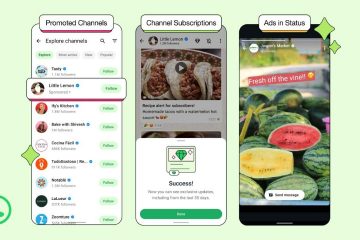Das Aufnehmen von Screenshots ist eine grundlegende Fähigkeit, die jeder Computerbenutzer besitzen sollte. Wenn Sie kürzlich auf einen PC oder Laptop von Dell umgestiegen sind, brauchen Sie sich keine Sorgen zu machen, da sich die Bildschirmaufnahme überhaupt nicht von der anderer Hersteller unterscheidet.
Nun, Screenshots können Ihnen dabei helfen, alle relevanten Inhalte zu speichern zukünftige Referenz und auch wenn die Funktion „Bild speichern“ nicht funktioniert oder nicht verfügbar ist. Interessanterweise gibt es mehrere Möglichkeiten, Ihr Display zu erfassen, und in diesem Artikel erfahren Sie, wie Sie dies auf Ihrem Dell PC oder Tablet tun können.
Bevor Sie beginnen
In diesem Artikel , werden wir hauptsächlich die Tastenkombinationen zum Aufnehmen von Screenshots mit verschiedenen Methoden behandeln. Bevor Sie fortfahren, ist es daher wichtig, die folgenden Tastenkombinationen und ihre Funktionen zu kennen:
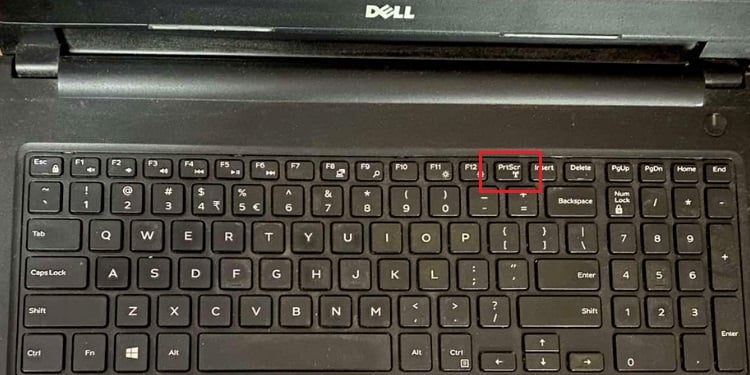
Tabelle: Verschiedene Hotkeys zum Aufnehmen eines Screenshots auf Dell
Wie erstellt man einen Screenshot auf Dell?
Das Aufnehmen eines Screenshots auf Acer, Dell oder einem anderen Hersteller ist unglaublich einfach. Sie können dies mit dedizierten Tasten, integrierten Windows-Tools oder Anwendungen von Drittanbietern tun.
In diesem Zusammenhang können Sie diesem Abschnitt folgen, um den detaillierten Prozess zum Erstellen eines Screenshots auf Ihrem Dell PC oder zu erfahren Laptop.
Dedizierte Hotkeys
In erster Linie ist der beste Weg, einen Bildschirm zu erfassen, die Verwendung der PrtSc-oder der PrintScreen-Taste. Dadurch wird jedoch nur der Screenshot in Ihre Zwischenablage kopiert; Daher müssen Sie es in einen beliebigen Grafikeditor einfügen, um es zu speichern. Hier ist eine kurze Demonstration, wie Sie genau das tun können:
Suchen Sie das PrtSc auf Ihrer Tastatur. Diese kann zwischen den Tasten F12 und Insert oder zwischen den Tasten Insert und Delete liegen. Da es je nach Ihrem Dell-Laptop oder Tastaturmodell unterschiedlich ist, suchen Sie am besten selbst oder suchen Sie im Internet nach schnellem Zugriff.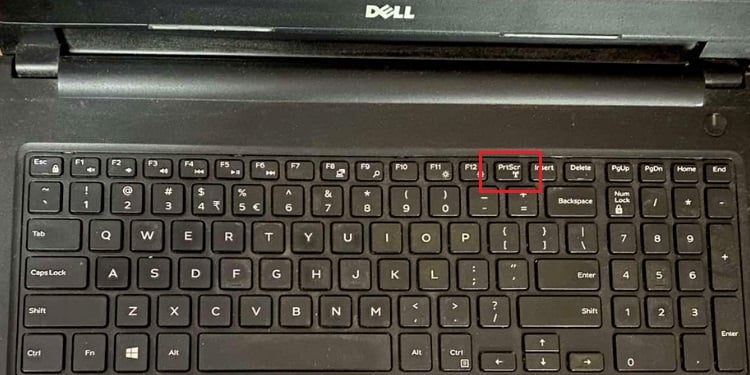 Jetzt drücken Sie einfach diese Taste. Beachten Sie, dass Sie dabei keine Änderungen an Ihrer Anzeige bemerken werden. Als Nächstes öffnen Sie einen beliebigen Grafikeditor auf Ihrem PC. Zur Demonstration starten wir MS Paint. Verwenden Sie dann die Kombination Strg + V, um den kopierten Inhalt einzufügen.
Jetzt drücken Sie einfach diese Taste. Beachten Sie, dass Sie dabei keine Änderungen an Ihrer Anzeige bemerken werden. Als Nächstes öffnen Sie einen beliebigen Grafikeditor auf Ihrem PC. Zur Demonstration starten wir MS Paint. Verwenden Sie dann die Kombination Strg + V, um den kopierten Inhalt einzufügen.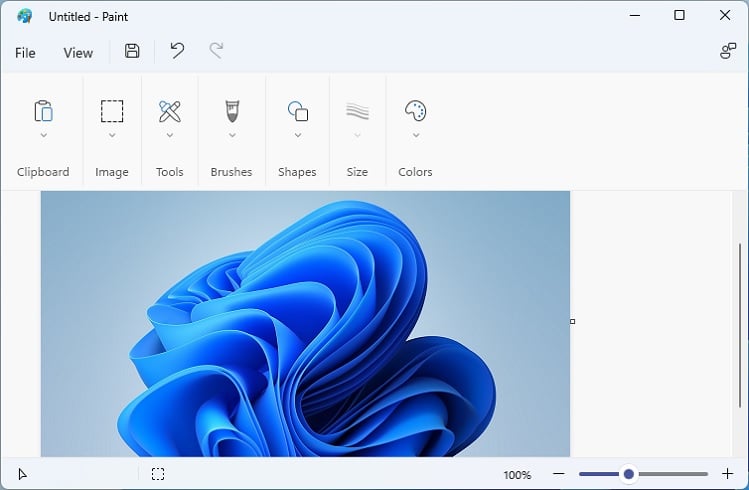
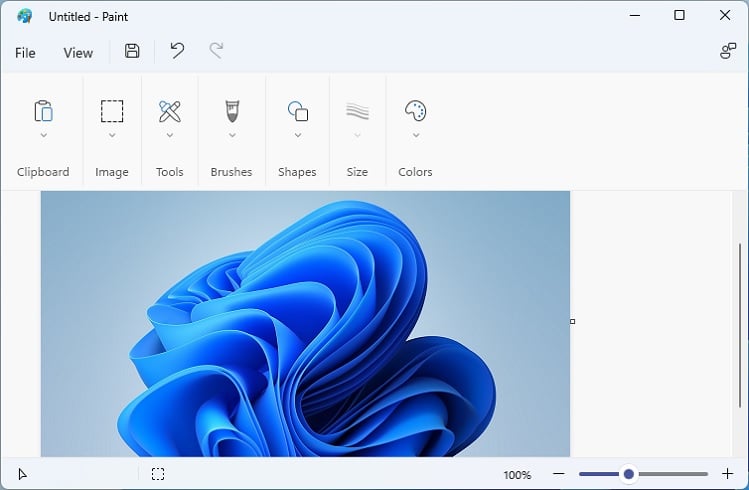 Beginnen Sie mit der Bearbeitung des Inhalts mit den verschiedenen verfügbaren Tools. Drücken Sie anschließend Strg + S, um die Datei zu starten Dialogfeld Speichern unter.
Beginnen Sie mit der Bearbeitung des Inhalts mit den verschiedenen verfügbaren Tools. Drücken Sie anschließend Strg + S, um die Datei zu starten Dialogfeld Speichern unter. 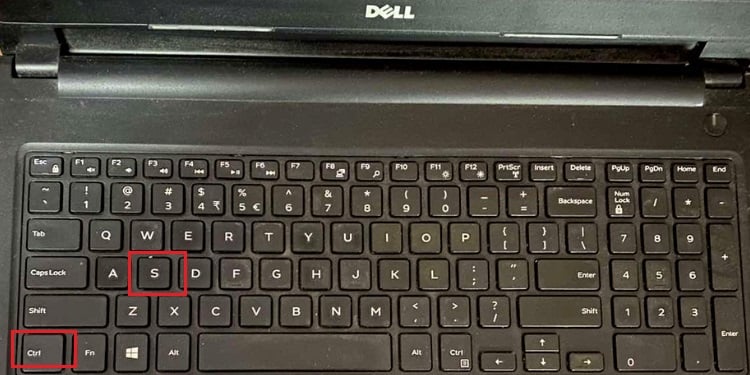
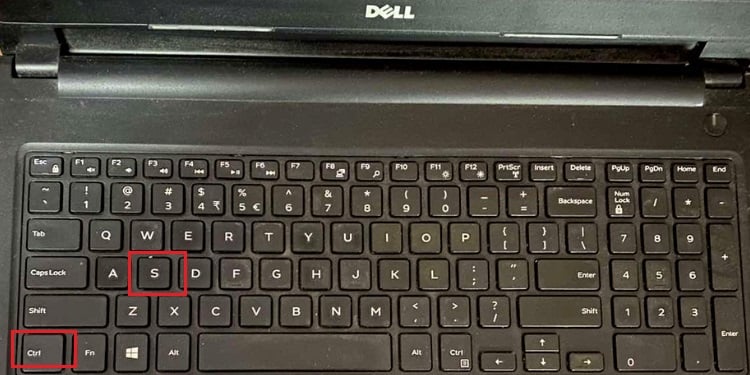 Hier , gehen Sie zu dem Ort, an dem Sie diesen Screenshot speichern möchten. Geben Sie dann den gewünschten Dateinamen ein und legen Sie seinen Typ fest. Drücken Sie abschließend auf Speichern, und bravo, Sie haben erfolgreich einen Screenshot auf Dell erstellt.
Hier , gehen Sie zu dem Ort, an dem Sie diesen Screenshot speichern möchten. Geben Sie dann den gewünschten Dateinamen ein und legen Sie seinen Typ fest. Drücken Sie abschließend auf Speichern, und bravo, Sie haben erfolgreich einen Screenshot auf Dell erstellt.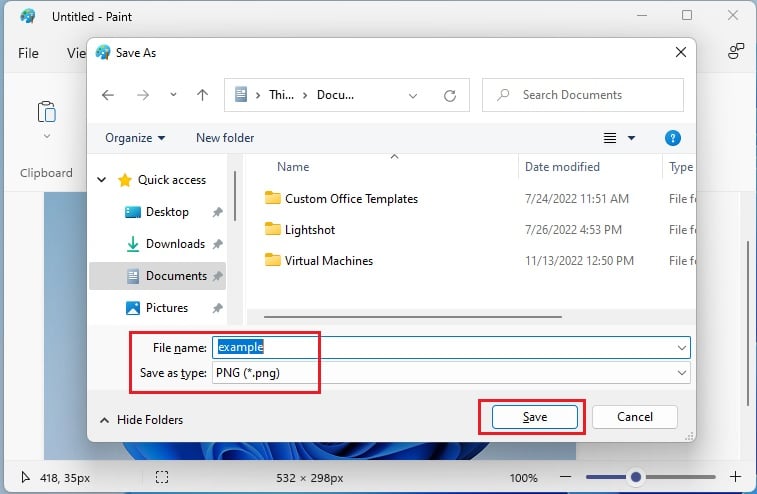
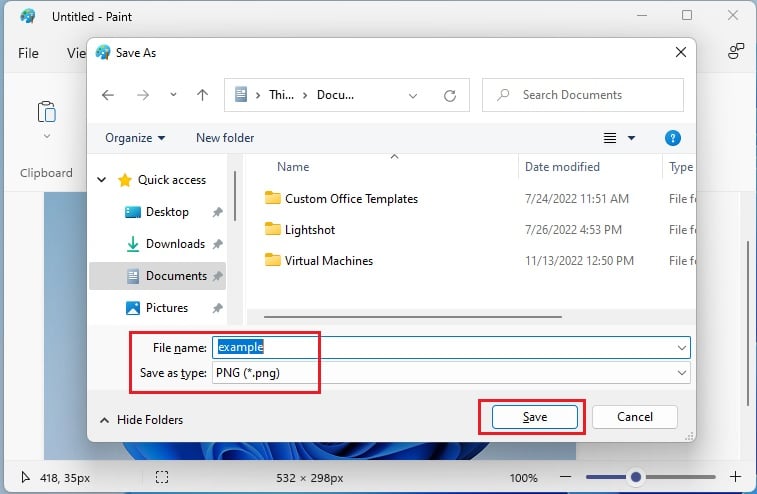
Leider kann die PrintScreen-Taste auf einigen Dell-Tastaturen möglicherweise abwesend sein. In einem solchen Fall müssen Sie die Kombination aus Funktion (Fn) und einer bestimmten Taste (normalerweise Ende oder F10) verwenden, um Ihren Bildschirm zu erfassen.
Weiter geht’s, falls Sie Wenn Sie Ihren Bildschirm für Multitasking geteilt haben, möchten Sie vielleicht nur einen Schnappschuss vom aktiven Fenster machen. In einem solchen Fall müssen Sie den Hotkey Alt + PrintScreen verwenden. Stellen Sie dabei sicher, dass Sie sich in dem Fenster befinden, in dem Sie versuchen, den Screenshot aufzunehmen. Wiederholen Sie nun die obigen Schritte, um das Bild zu speichern.
Nun, wenn Sie keine Änderungen an Ihrem Snap vornehmen und es direkt speichern möchten, empfehlen wir Ihnen, die Tastenkombination Windows + PrtSc Hotkey gleichzeitig. Dadurch wird Ihr Display für eine Sekunde leicht abgedunkelt, um zu bestätigen, dass der Screenshot aufgenommen wurde. Standardmäßig wird das Bild als PNG-Datei in folgendem Verzeichnis gespeichert:
C:\Benutzer\[Name Ihres PCs]\Pictures\Screenshots
Ändern Sie bitte „[Ihr PC-Name]“ in den Namen Ihres PCs, um navigieren zu können zum obigen Speicherort.
Die obigen Schritte gelten nur, wenn Sie Windows auf Ihrem Dell PC installiert haben. Aber Sie müssen andere Tastenkombinationen verwenden, wenn Sie ein anderes Betriebssystem ausführen. Um beispielsweise unter macOS einen Screenshot aufzunehmen oder zuzuschneiden, können Sie die Kombination aus Windows + Shift + 3 oder anderen Tasten verwenden.
Sie können den Abschnitt „Bevor Sie beginnen“ oben lesen, um mehr über die Verknüpfungen für macOS zu erfahren.
Snipping Tool
Eine andere Möglichkeit, Ihren Dell-Bildschirm zu erfassen, ist die Verwendung das Snipping Tool oder das Snip & Sketch-Dienstprogramm (verfügbar in älteren Windows-Versionen), das ein integriertes Windows-Dienstprogramm ist. Sie können entweder die Anwendung starten oder Hotkeys verwenden, um einen Snip zu starten.
Mit diesem Dienstprogramm können Sie vier verschiedene Modi auswählen, um einen Screenshot zu erstellen. Bevor Sie also mit den notwendigen Schritten fortfahren, können Sie sich diese ansehen, um zu erfahren, was jede Option bewirkt: Rechteckmodus: Dieser Modus bietet Ihnen ein „+“-Symbol, um den Bereich zu zeichnen Schnipsel, den Sie nehmen möchten. Halten Sie einfach die linke Maustaste gedrückt und ziehen Sie es herum, um eine rechteckige Form zu erstellen.Fenstermodus: Wie der Name schon sagt, dient diese Option dazu, einen Ausschnitt aus einem einzelnen Fenster zu machen. Sie müssen lediglich das Fenster auswählen, dessen Screenshot Sie möchten.Vollbildmodus: Dieser Modus wird verwendet, um einen Ausschnitt des gesamten Bildschirms aufzunehmen. Im Grunde funktioniert es genauso wie das Drücken der PrtSc-Taste, um einen Screenshot auf Logitech-, Dell-oder anderen Tastaturen zu machen.Freiformmodus: In diesem Modus können Sie mit Ihrem frei verschiedene Formen zeichnen Mauszeiger.
Da Sie nun die verschiedenen Snipping-Modi kennen, befolgen Sie bitte die nachstehende Anleitung, um mit dem Snipping Tool einen Screenshot auf Ihrem Dell-Computer zu erstellen:
Verwenden Sie die Sofortsuche-Funktion in Ihrer Windows-Taskleiste und suchen Sie nach Snipping Tool.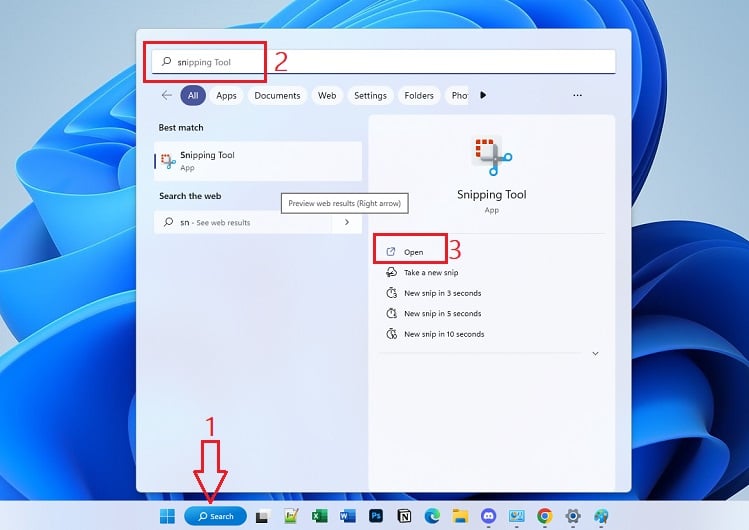
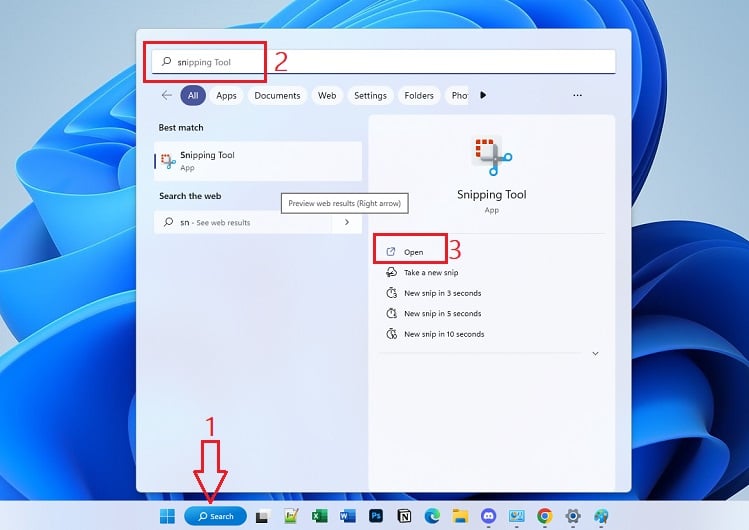 Öffnen Sie das Dienstprogramm und erweitern Sie das Drop-down-Menü für den Snipping-Modus. Es befindet sich direkt neben der Schaltfläche”Neu”. Wählen Sie jetzt einen Modus gemäß Ihren Anforderungen aus.
Öffnen Sie das Dienstprogramm und erweitern Sie das Drop-down-Menü für den Snipping-Modus. Es befindet sich direkt neben der Schaltfläche”Neu”. Wählen Sie jetzt einen Modus gemäß Ihren Anforderungen aus.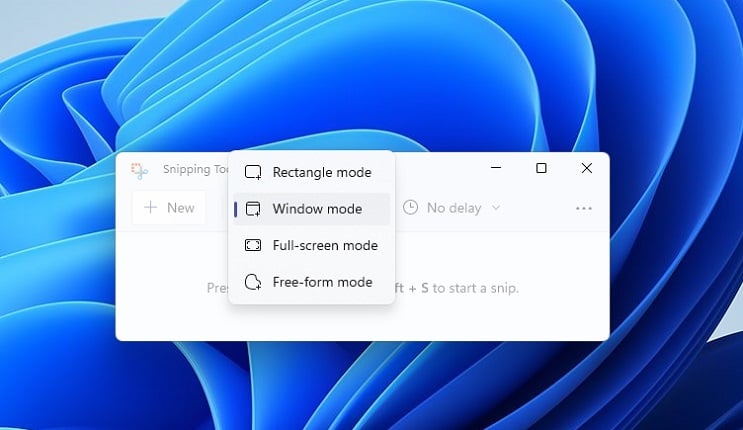
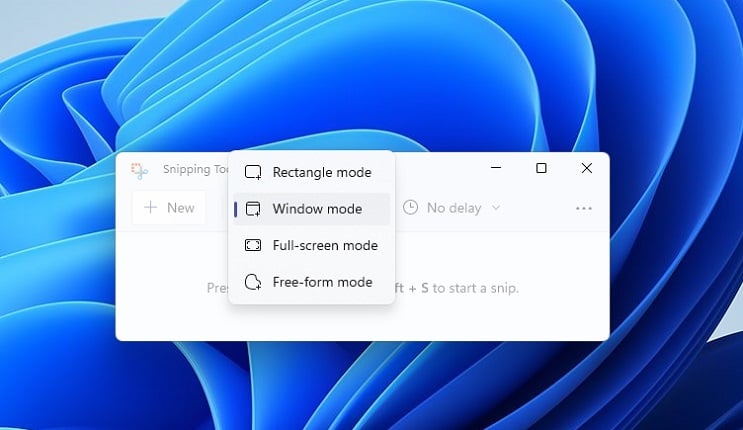 Drücken Sie dann die Neu-Taste, wodurch Ihr Dell-Display leicht abgedunkelt wird.
Drücken Sie dann die Neu-Taste, wodurch Ihr Dell-Display leicht abgedunkelt wird.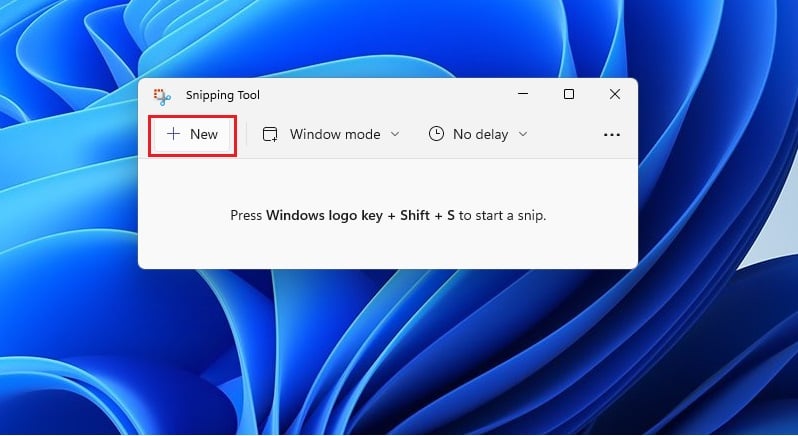
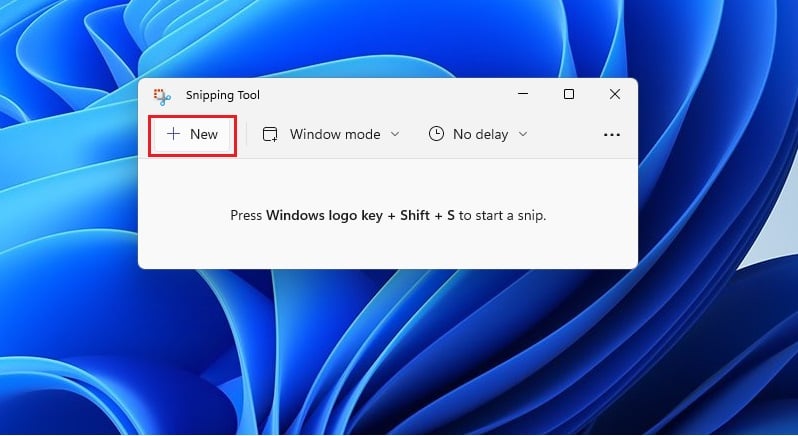 Als Nächstes wählen oder zeichnen Sie den Bereich wie gewünscht. Beispielsweise haben wir den Fenstermodus verwendet, um einen Ausschnitt aus einem bestimmten Fenster zu machen.
Als Nächstes wählen oder zeichnen Sie den Bereich wie gewünscht. Beispielsweise haben wir den Fenstermodus verwendet, um einen Ausschnitt aus einem bestimmten Fenster zu machen.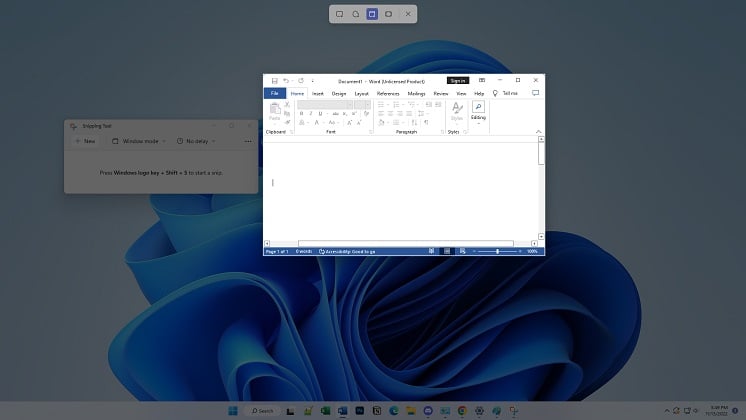
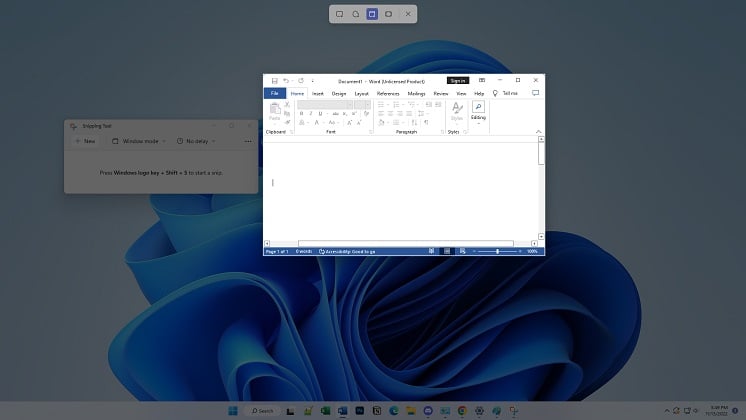 Gehen Sie zurück zur Snipping Tool-App, wo Sie den letzten Screenshot anzeigen können. Jetzt können Sie mit dem integrierten Editor des Snipping Tools Änderungen an den Bildern vornehmen. Wenn Sie fertig sind,
Gehen Sie zurück zur Snipping Tool-App, wo Sie den letzten Screenshot anzeigen können. Jetzt können Sie mit dem integrierten Editor des Snipping Tools Änderungen an den Bildern vornehmen. Wenn Sie fertig sind, 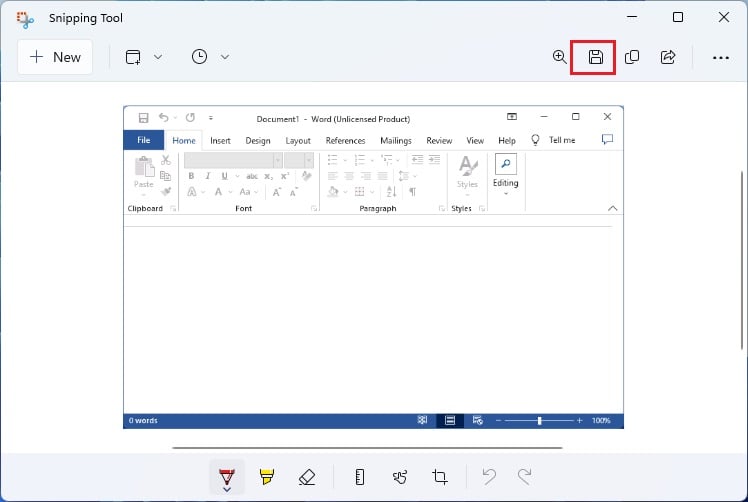
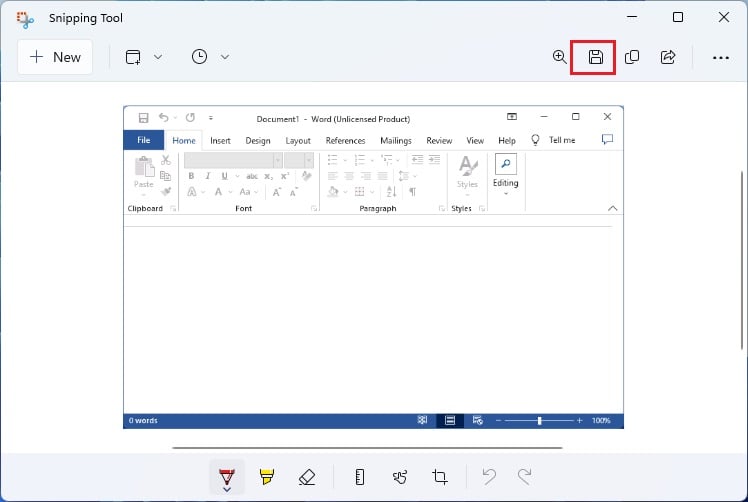 Wählen Sie im Fenster Speichern unter einen Ort aus, an dem das Bild gespeichert werden soll. Wenn Sie schon dabei sind, legen Sie auch den Dateinamen und die Dateigröße fest. Klicken Sie abschließend auf die Schaltfläche Speichern.
Wählen Sie im Fenster Speichern unter einen Ort aus, an dem das Bild gespeichert werden soll. Wenn Sie schon dabei sind, legen Sie auch den Dateinamen und die Dateigröße fest. Klicken Sie abschließend auf die Schaltfläche Speichern.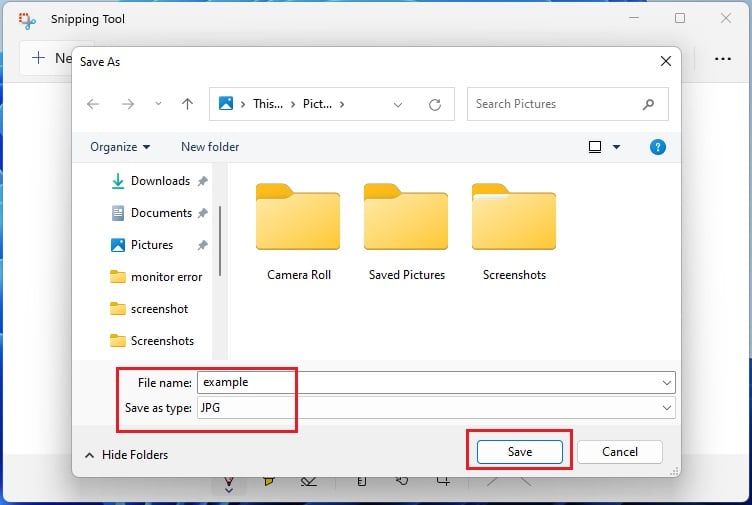
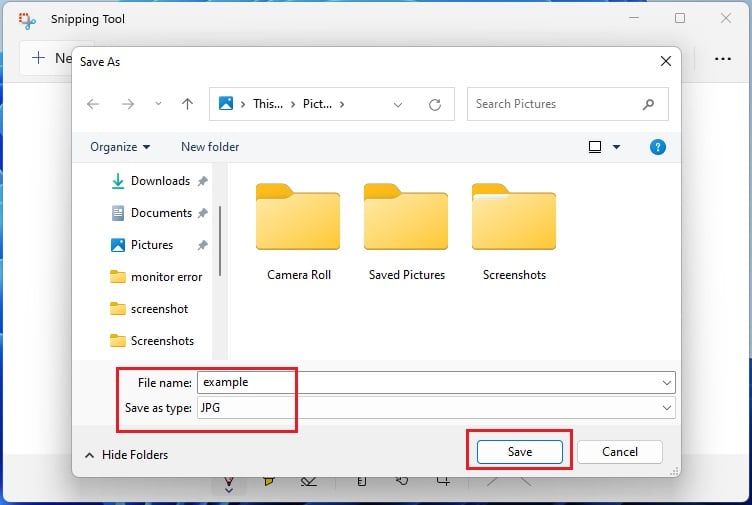
Nun, das war das Handbuch Möglichkeit, Screenshots auf Hp, Dell und anderen Modellen mit dem Snipping Tool zu machen. Alternativ können Sie den Hotkey Windows + Shift + S drücken, um die Snipping-Oberfläche direkt zu starten. Wählen Sie dann einen Modus aus der Menüleiste und fahren Sie entsprechend fort.
Sobald Sie den Ausschnitt des Dell-Bildschirms aufgenommen haben, sollten Sie eine Benachrichtigung erhalten. Wenn Sie dies öffnen, werden Sie zur Snipping Tool-App navigiert, wo Sie den Screenshot bearbeiten und schließlich speichern können, wie zuvor besprochen.
In der Xbox-Spielleiste
Microsoft hat die integrierte Xbox Game Bar-Anwendung unter Windows, mit der Sie das Widget-Menü, die Leistung, Ressourcen usw. erkunden können. Wenn Sie also ein begeisterter Gamer sind und Ihr Gameplay aufnehmen oder aufzeichnen möchten, gibt es hier spezielle Optionen dafür.
Bitte befolgen Sie die nachstehenden Anweisungen, um schnell Screenshots auf einem Dell-Computer oder-Laptop zu machen, wenn Sie gerade ein Spiel spielen:
Verwenden Sie den Hotkey Windows + G, um die Xbox zu starten Spielleiste.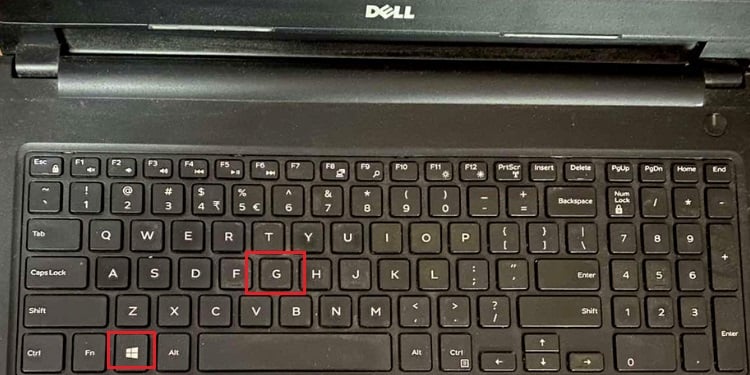
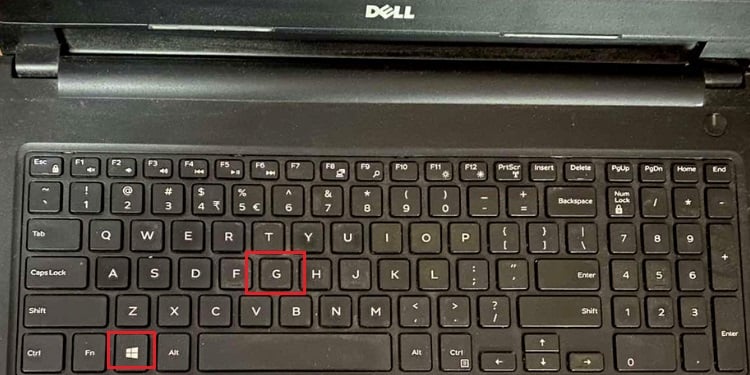 Suchen Sie im Menü das Aufnahmesymbol und drücken Sie darauf. Dadurch wird ein separates Capture-Widget provoziert.
Suchen Sie im Menü das Aufnahmesymbol und drücken Sie darauf. Dadurch wird ein separates Capture-Widget provoziert.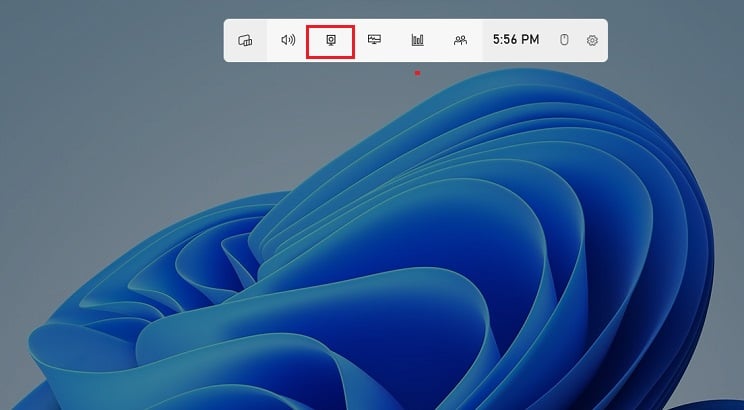
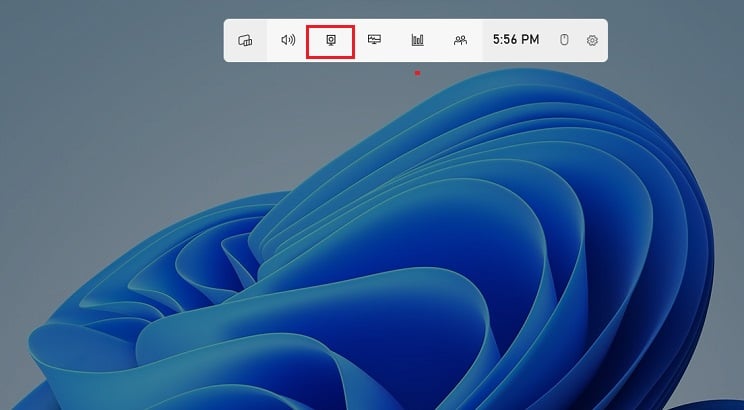 Klicken Sie jetzt auf das Kamerasymbol, um schnell einen Screenshot zu machen.
Klicken Sie jetzt auf das Kamerasymbol, um schnell einen Screenshot zu machen.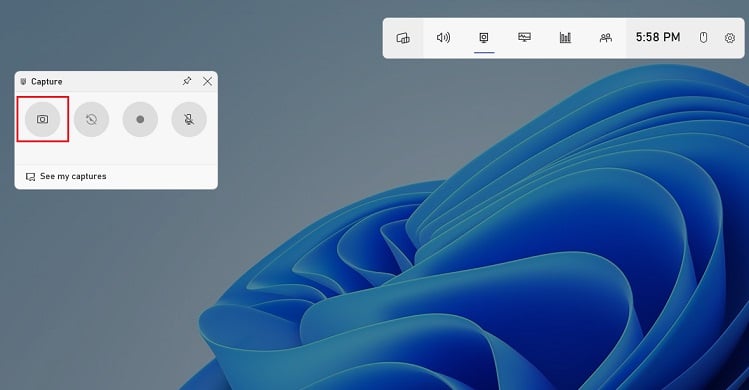
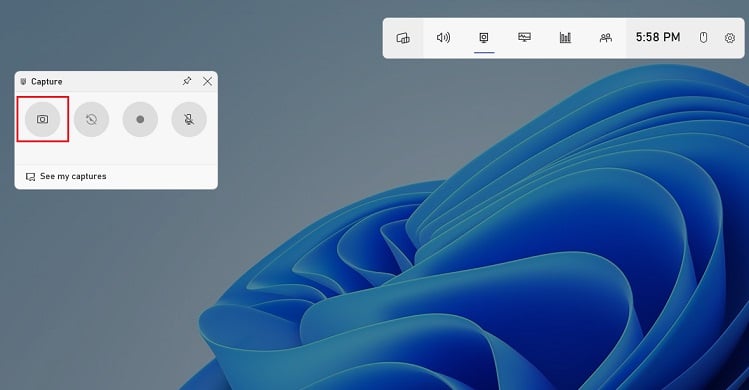
Nun, Sie können die aufgenommenen Bilder ganz einfach im Galerie-Widget anzeigen. Um dies in einem bestimmten Verzeichnis zu öffnen, drücken Sie einfach auf das Ordnersymbol. Dadurch gelangen Sie zu folgendem Pfad:
C:\Users\[YourPCName]\Videos\Captures
Wenn Sie keine Zeit haben, die Xbox Game Bar zu starten, können Sie direkt die Windows + Alt + PrtSc, um eine Aufnahme im Vollbildmodus zu machen. Alternativ können Sie auch direkt die Xbox-Taste drücken, wenn Sie einen Xbox-Controller verwenden. Jetzt sollten Sie eine Benachrichtigung erhalten, die Ihre Aktion bestätigt.
Bildschirmtastatur verwenden
Manchmal funktioniert Ihre Tastatur möglicherweise nicht und die Verwendung der Hotkeys kann Probleme bereiten. Interessanterweise sollte Ihnen die integrierte Windows-Bildschirmtastatur dabei helfen, dies zu beheben. Hier ist eine Kurzanleitung zur Verwendung dieses Dienstprogramms zum Aufnehmen von Screenshots auf Dell:
Drücken Sie auf das Startmenü und wählen Sie Einstellungen aus, um es zu starten.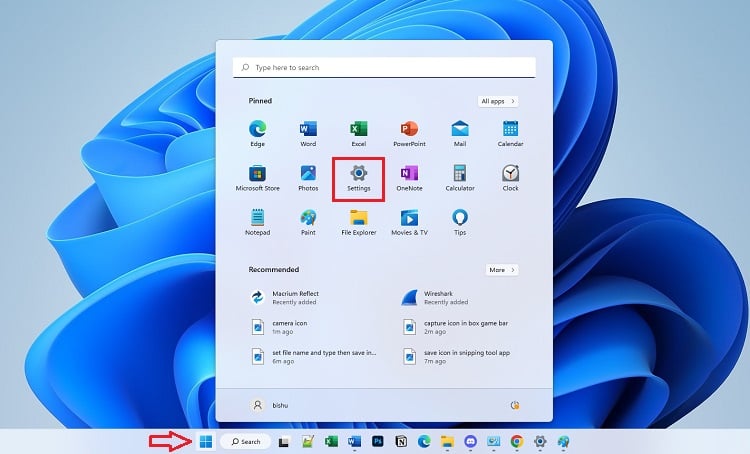
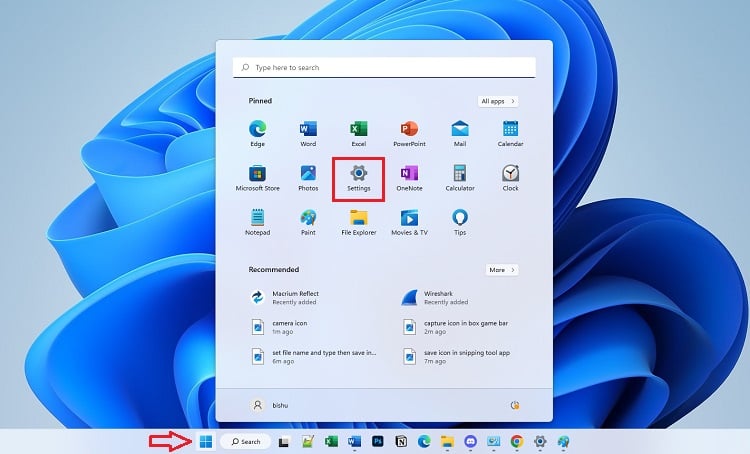 Wechseln Sie hier zur Registerkarte”Bedienungshilfen”und wählen Sie”Tastatur”im Bereich”Interaktion” aus.
Wechseln Sie hier zur Registerkarte”Bedienungshilfen”und wählen Sie”Tastatur”im Bereich”Interaktion” aus.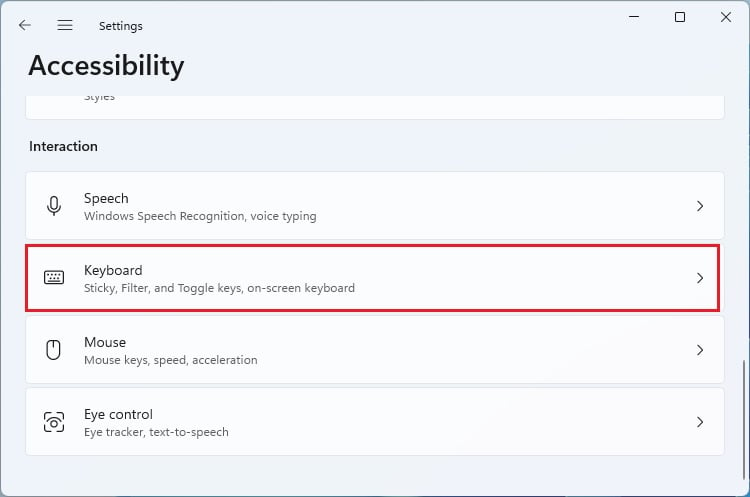
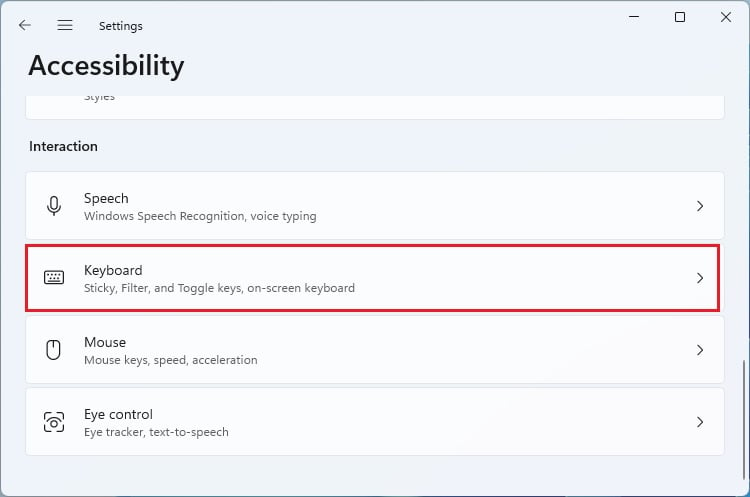 Suchen Sie nun die Option Bildschirmtastatur und schalten Sie sie ein.
Suchen Sie nun die Option Bildschirmtastatur und schalten Sie sie ein. 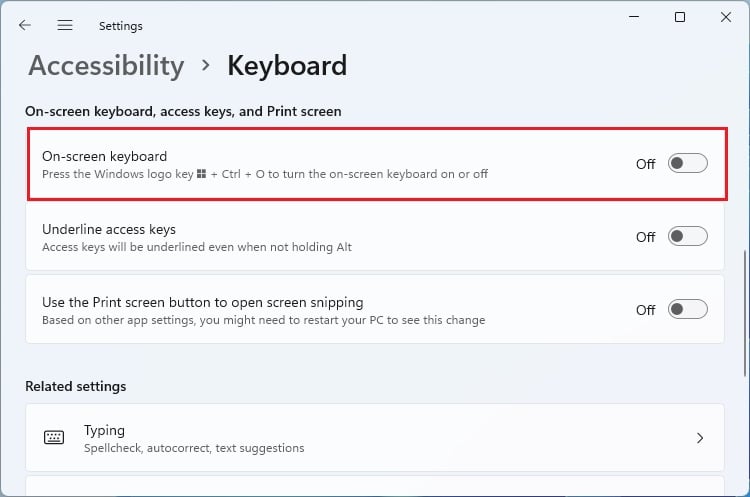
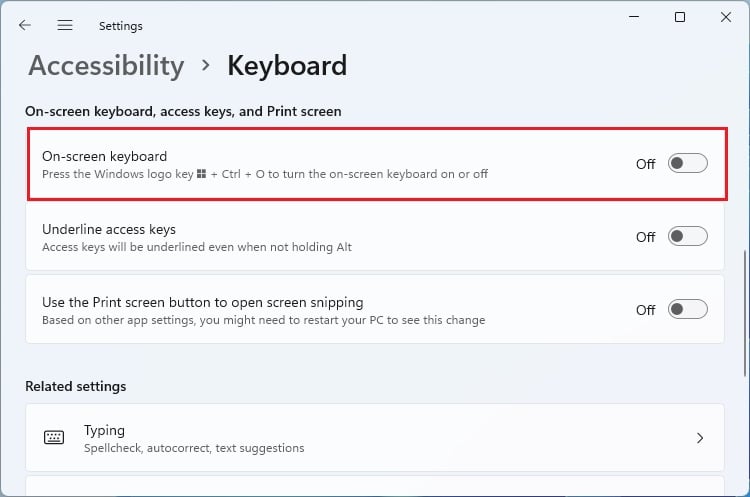 Du solltest jetzt eine Tastatur auf deinem Bildschirm sehen. Verwenden Sie einfach eine der zuvor besprochenen dedizierten Tasten, um einen Screenshot gemäß Ihren Anforderungen zu erstellen.
Du solltest jetzt eine Tastatur auf deinem Bildschirm sehen. Verwenden Sie einfach eine der zuvor besprochenen dedizierten Tasten, um einen Screenshot gemäß Ihren Anforderungen zu erstellen.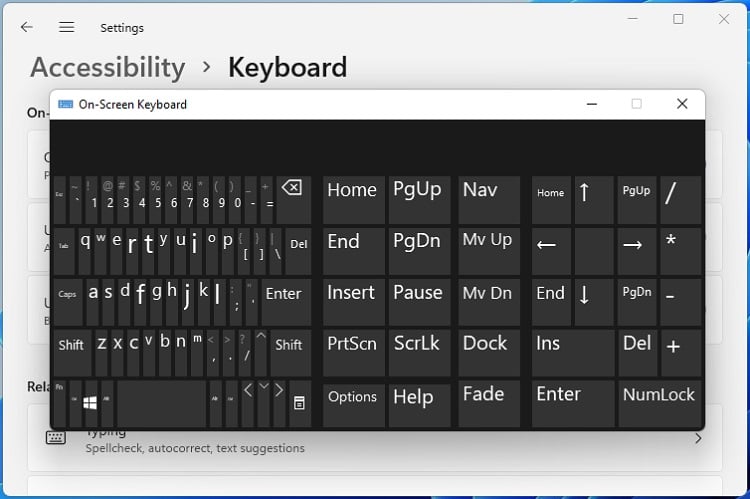
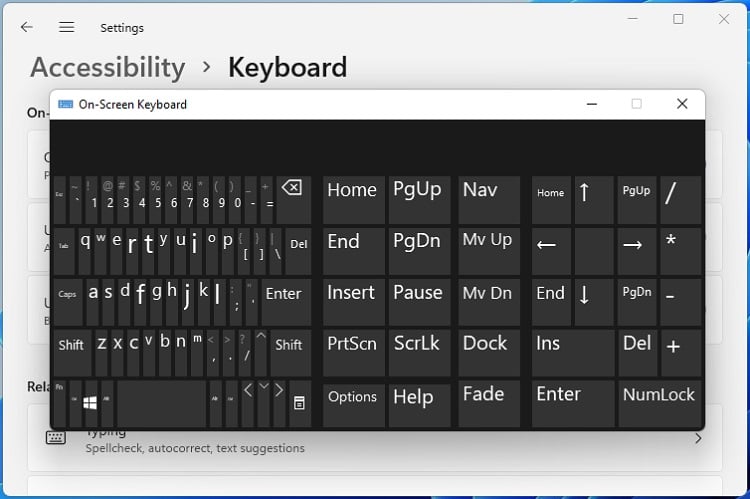
Dell Active Pen verwenden

 Verwenden Sie einen Dell Active Pen, um Screenshots zu machen
Verwenden Sie einen Dell Active Pen, um Screenshots zu machen
Wenn Sie einen Dell Active Pen verwenden, wird das Aufnehmen eines Screenshots viel einfacher. Alles, was Sie tun müssen, ist zweimal hintereinander auf die obere Taste des Stifts zu drücken. Sobald der Schnappschuss gemacht wurde, wird das Bild an Microsoft OneNote gesendet.
Es kann jedoch vorkommen, dass diese Methode nicht funktioniert. Dies liegt wahrscheinlich daran, dass Sie das Windows-Update KB2968599 nicht auf Ihrem Dell-Computer installiert haben. Wir empfehlen daher dringend, es von der offiziellen Microsoft-Website.
Verwenden Sie zuverlässige Anwendungen von Drittanbietern
Die letzte Methode zum Erfassen Ihres Dell-Bildschirms ist die Verwendung eines zuverlässigen Screenshot-Tools eines Drittanbieters. Einige der beliebtesten sind LightShot, Greenshot, ShareX usw.
Nun, diese Tools bieten zusätzliche Funktionen wie das Hinzufügen von Text oder Formen zu den aufgenommenen Bildern, das Anzeigen von Abmessungen, das Teilen in sozialen Medien und vieles mehr. Ebenso können Sie Erweiterungen installieren, wenn Sie versuchen, eine ganze Seite in einem Webbrowser zu scannen.